win11玩游戏时输入法被禁用了
更新时间:2024-04-05 09:07:57作者:yang
Win11玩游戏时输入法被禁用了,让许多玩家感到困扰,为了解决这个问题,有不少玩家尝试禁用Win11的输入法来顺利进行游戏。如果你也遇到了类似的情况,不妨跟随下文的教程,学习如何在Win11中禁用输入法,让你更流畅地享受游戏乐趣。
操作方法:
1.打开开始菜单,进入“设置”
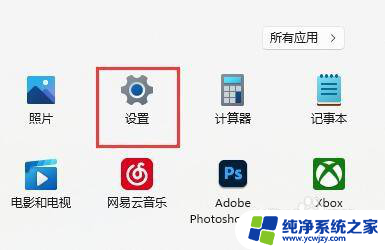
2.在左边栏找到“时间和语言”,点击进入。
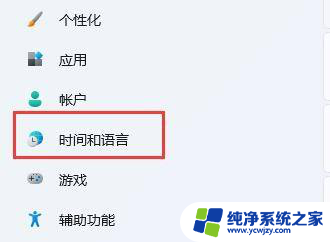
3.打开右边的“语言&区域”选项。
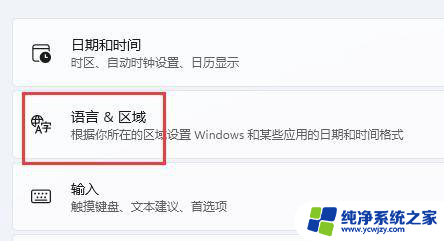
4.点击首选语言右边的“添加语言”按钮。
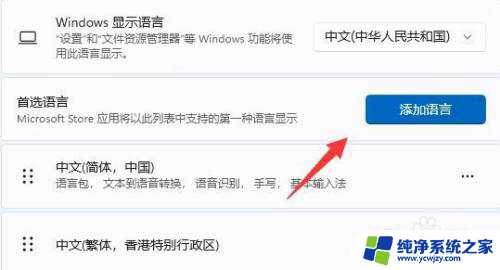
5.搜索“英语”,找到“英语(美国)”,点击“下一页”
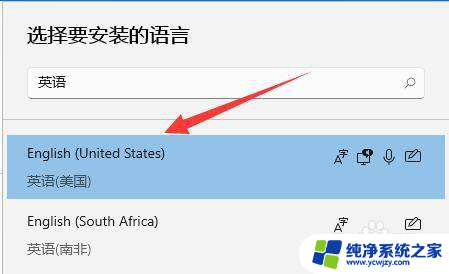
6.找到后,“安装”这个英文输入法。

7.等待安装完成后,打游戏之前切换到“英文输入法”就可以禁用输入法了。
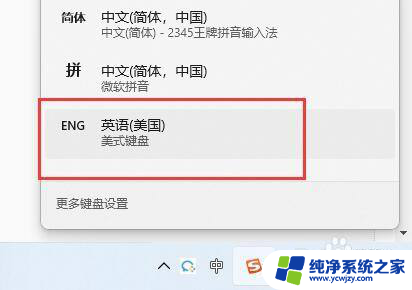
以上就是win11玩游戏时输入法被禁用了的全部内容,有需要的用户可以按照以上步骤进行操作,希望能对大家有所帮助。
- 上一篇: window11改中文
- 下一篇: 开机自己启动的程序怎么关win11
win11玩游戏时输入法被禁用了相关教程
- win11进入游戏被禁用输入法怎么办啊 Win11输入法禁用原因是什么
- win11已禁用输入法怎么恢复 Win11禁用输入法后如何恢复
- windows11禁用输入法 Win11游戏禁用输入法的方法
- win11打游戏时输入法打不了字 Win11玩游戏无法使用输入法解决方法
- win11禁用输入法
- 禁用输入法该怎么恢复快捷键win11 怎样恢复禁用输入法的快捷键
- win11游戏键盘总打字 Win11玩游戏时输入法自动打字怎么关闭
- win11定位服务被禁用了
- 玩游戏输入法win11
- 怎样取消联想win11输入法切换 win11禁用shift键切换中英文输入法
- win11开启讲述人后屏幕没有颜色怎么办
- win11查看计算机名
- win11 桌面备忘录
- 关掉win11自带软件的自动更新功能
- win11禁用 高级启动
- win11清除系统垃圾
win11系统教程推荐
win11系统推荐